随着性能的稳定与兼容性越来越强,很多用户打算给电脑安装win10系统,那么ghost版win10系统如何安装呢?下面笔者教你ghost版Win10系统的安装教程。
一、安装准备:
1、支持UEFI启动的电脑,8G容量U盘
2、下载ghost win10系统镜像
3、uefi启动u盘制作方法
二、操作步骤:
制作好uefi启动U盘之后,将ghost win10 64位系统iso镜像直接复制到U盘gho目录下
![图片[1]-欢迎各位,本站专注于收集分享各种最新资源、技术教程、绿色软件、还有来自全网的网站模板、网站源码分享以及各种去广告软件下载windows10一键ghost-(windows10一键ghost卸载不了)](https://img.899778.com/2025/06/b52e89d5f3b54166aba508c89ff05e80tplv-tt-large.png)
在支持uefi电脑上插入U盘,启动之后不停按F12或F11或Esc等快捷键,不同电脑启动键不同,在弹出的启动项选择框中,选择识别到的U盘选项,如果有带UEFI的启动项,要选择uefi的项,回车从uefi引导
![图片[2]-欢迎各位,本站专注于收集分享各种最新资源、技术教程、绿色软件、还有来自全网的网站模板、网站源码分享以及各种去广告软件下载windows10一键ghost-(windows10一键ghost卸载不了)](https://img.899778.com/2025/06/0a635a866f534a838c9577e3b425a43etplv-tt-large.png)
由于制作方式不同,有些uefi pe启动盘会直接进入pe系统,有些会先显示这个主界面,选择【02】回车运行win8PEx64a
![图片[3]-欢迎各位,本站专注于收集分享各种最新资源、技术教程、绿色软件、还有来自全网的网站模板、网站源码分享以及各种去广告软件下载windows10一键ghost-(windows10一键ghost卸载不了)](https://img.899778.com/2025/06/d303421c20d844a1ab40679673e7aa33tplv-tt-large.png)
进入pe系统之后,双击桌面上的【DG分区工具】,右键选择硬盘,点击【快速分区】
![图片[4]-欢迎各位,本站专注于收集分享各种最新资源、技术教程、绿色软件、还有来自全网的网站模板、网站源码分享以及各种去广告软件下载windows10一键ghost-(windows10一键ghost卸载不了)](https://img.899778.com/2025/06/06a335b7f5b6413d985b93b969fd8a43tplv-tt-large.png)
分区表类型选择【GUID】,也就是GPT,然后设置分区数目,设置系统盘的大小,建议50G以上,固态硬盘还需勾选【对齐分区到此扇区】,数字默认即可,确定
![图片[5]-欢迎各位,本站专注于收集分享各种最新资源、技术教程、绿色软件、还有来自全网的网站模板、网站源码分享以及各种去广告软件下载windows10一键ghost-(windows10一键ghost卸载不了)](https://img.899778.com/2025/06/f894c979d3a84dfe82f57a6829780351tplv-tt-large.png)
之后执行硬盘分区以及格式化过程,分区之后如图所示,gpt分区表会有ESP、MSR两个额外分区
![图片[6]-欢迎各位,本站专注于收集分享各种最新资源、技术教程、绿色软件、还有来自全网的网站模板、网站源码分享以及各种去广告软件下载windows10一键ghost-(windows10一键ghost卸载不了)](https://img.899778.com/2025/06/e932f18ede224be3ad8919fbcaf3e108tplv-tt-large.png)
接着双击打开【大白菜PE一键装机】,GHO WIM ISO映像路径选择win10 x64 iso文件,然后点击下拉框,工具会自动提取win10.gho文件,选择win10.gho文件
![图片[7]-欢迎各位,本站专注于收集分享各种最新资源、技术教程、绿色软件、还有来自全网的网站模板、网站源码分享以及各种去广告软件下载windows10一键ghost-(windows10一键ghost卸载不了)](https://img.899778.com/2025/06/155e93af43bd43d0b36a9a189cca9509tplv-tt-large.png)
接着选择【还原分区】,选择系统安装位置,一般是C盘,如果不是C盘,根据卷标【系统】或硬盘大小来选择,点击确定
![图片[8]-欢迎各位,本站专注于收集分享各种最新资源、技术教程、绿色软件、还有来自全网的网站模板、网站源码分享以及各种去广告软件下载windows10一键ghost-(windows10一键ghost卸载不了)](https://img.899778.com/2025/06/14512f2409294ae485594bb498b778d9tplv-tt-large.png)
弹出这个对话框,勾选完成后重启、引导修复这些选项,点击是
![图片[9]-欢迎各位,本站专注于收集分享各种最新资源、技术教程、绿色软件、还有来自全网的网站模板、网站源码分享以及各种去广告软件下载windows10一键ghost-(windows10一键ghost卸载不了)](https://img.899778.com/2025/06/2d45d84e294a4d63948d2b459465e84btplv-tt-large.png)
转到这个界面,执行ghost win10系统安装到C盘的过程,等待进度条执行完成
![图片[10]-欢迎各位,本站专注于收集分享各种最新资源、技术教程、绿色软件、还有来自全网的网站模板、网站源码分享以及各种去广告软件下载windows10一键ghost-(windows10一键ghost卸载不了)](https://img.899778.com/2025/06/b4b43b3c14da4f898f4ecc0f5ad10090tplv-tt-large.png)
操作完成后,会提示电脑即将重启,默认是10秒后自动重启,或者点击是重启
![图片[11]-欢迎各位,本站专注于收集分享各种最新资源、技术教程、绿色软件、还有来自全网的网站模板、网站源码分享以及各种去广告软件下载windows10一键ghost-(windows10一键ghost卸载不了)](https://img.899778.com/2025/06/19a80c8e35bc404da578e8a997500e1ftplv-tt-large.png)
此时拔出U盘,不拔除也可以,会自动进入这个界面,继续执行ghost win10系统组件安装和配置过程
![图片[12]-欢迎各位,本站专注于收集分享各种最新资源、技术教程、绿色软件、还有来自全网的网站模板、网站源码分享以及各种去广告软件下载windows10一键ghost-(windows10一键ghost卸载不了)](https://img.899778.com/2025/06/91348544c01843df86d533794f65afe7tplv-tt-large.png)
整个安装过程需要5-10分钟,在启动进入win10桌面之后,gpt分区就装上ghostwin10了
了解更多:https://www.xiaobaixitong.com/
![图片[13]-欢迎各位,本站专注于收集分享各种最新资源、技术教程、绿色软件、还有来自全网的网站模板、网站源码分享以及各种去广告软件下载windows10一键ghost-(windows10一键ghost卸载不了)](https://img.899778.com/2025/06/6e96271772574b1d8f516452a2c281c7tplv-tt-large.png)
以上就是ghost版Win10系统的安装教程介绍了,有需要的用户,可参照以上的方法进行操作。
2025-06-13 05:15:03,某些文章具有时效性,若有错误或已失效,请在下方
留言或联系QQ:147736299
。



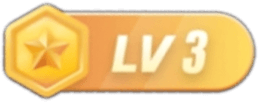


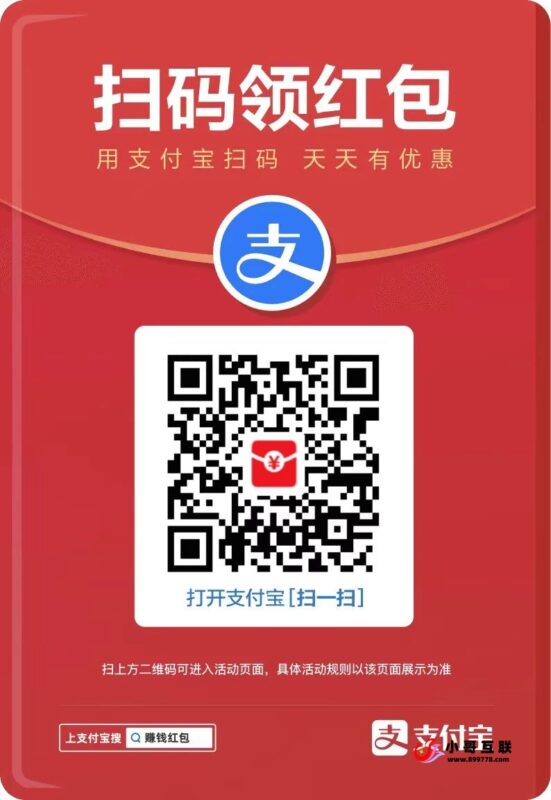
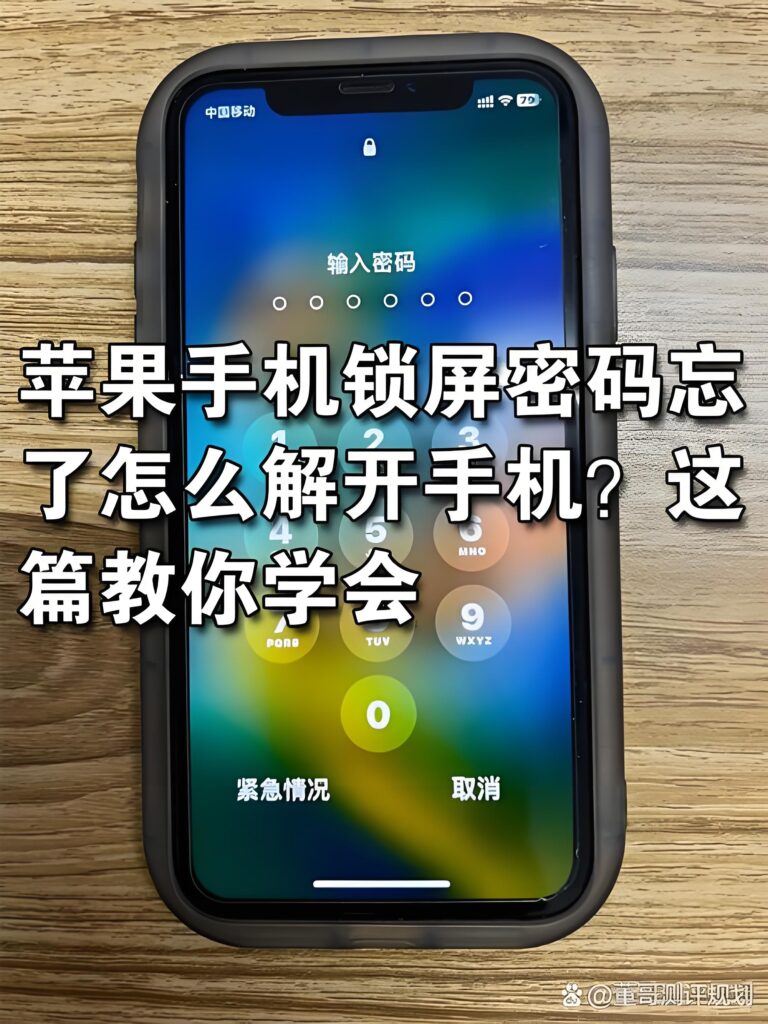
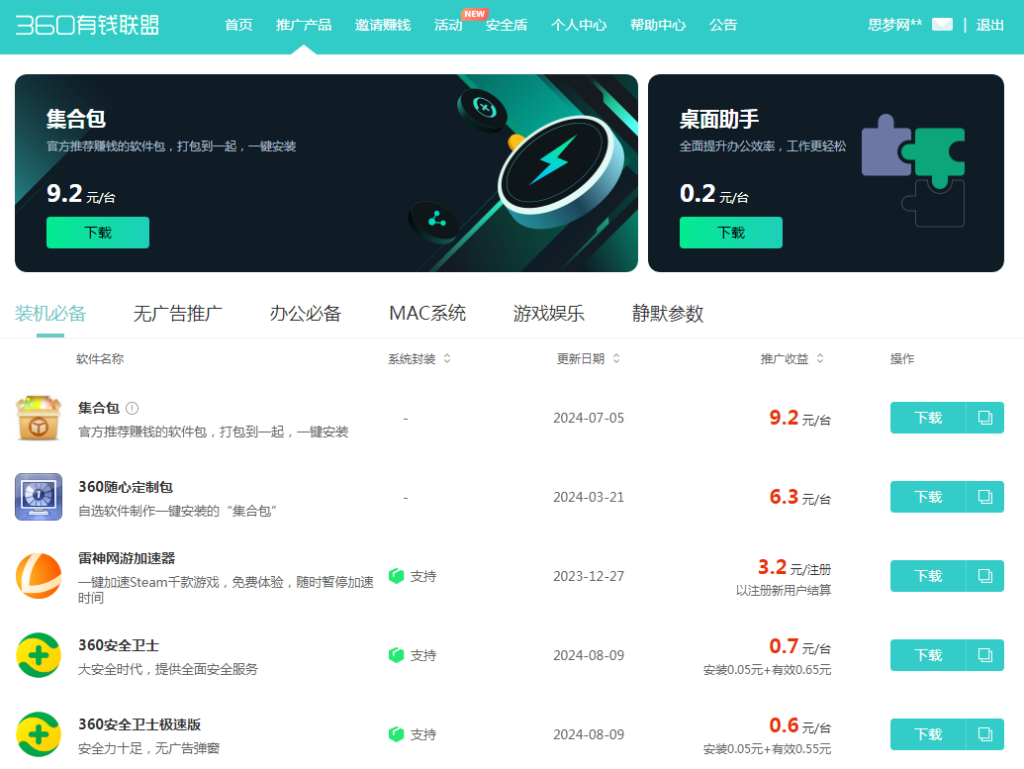



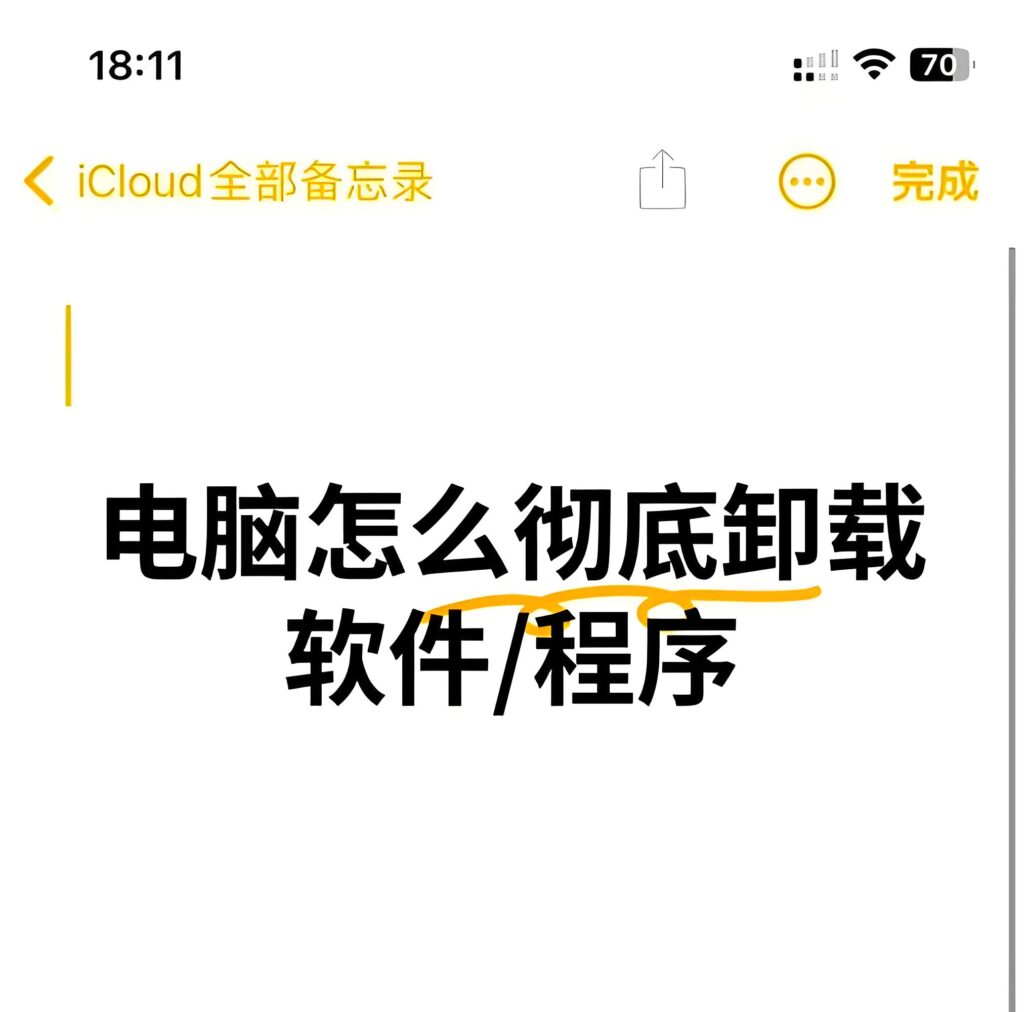



 捐助名单
捐助名单 小哥
小哥






暂无评论内容